パソコンを使っていてお世話になりたくないけどなるしかないものといったら…セキュリティ・ウイルス対策関連だが、忘れちゃいけないのがバックアップ環境だ。 HDDやSSDの故障でデータがすべて飛んだ日には目も当てられない。
また誤って上書き保存をしてしまい本来必要データを失ってしまう…そんな経験、一度や2度じゃない。私がおっちょこちょいすぎるだけかもしれないが。
※毎度の事ながら本題のAirBackまで前置きが長くなってしまう。実際のAirBack使用感等について2個目の間仕切り線からとなるので、飛ばして頂いても大丈夫だ。

データのバックアップといえば…
・手動でコピー
自分でデータを別メディアにコピーする方法。バックアップ先もバックアップする内容も自由だがはっきりいって面倒だし忘れてしまったら元も子もない。何よりそれで時間をとられるのは厳しい。
・RAID
ハードウェア(一部ソフトウェア)によって2台以上のHDDを完全に同期する方式。HDDの故障に対しては心強いが、同時にミラーされるので誤った削除・上書きに対しては別方法が必須。またハードウェアの準備や設定等敷居が高い。
・Windows7の機能を使う
実はWindows7にもバックアップ機能は拡充されており、「システムの復元」を応用した上書き対策(シャドウコピー)や、Windowsバックアップによるシステムイメージのバックアップ、更に上記ミラーリングRAIDに近いミラーボリュームの作成もできる。 しかしそれぞれ基本的な機能となり(十分といえば十分なのだが)細かい設定はできない。またSSDの容量・延命対策でシステムの復元を無効にしている人も多い。
と、色々あるわけだが私が普段利用しているのは「ソフトウェアによるバックアップ」だ。
以前無知な癖に背伸びしてRAIDで痛い目(自分の設定ミスでデータ損失)を見て以降、作業用PCはSSD1台とHDD1台のシンプルな構成で、バックアップはLAN経由のストレージに行うという構成になっている。

なぜわざわざ速度の劣るネットワーク経由にしているかというと、PC台数が多い為他のPCからデータを出す事が多い&玄関近くに設置してイザというとき持ち出せるようにする為。
緊急時に持ち出す程のデータなのかと言われればぶっちゃけ大したことがない。マジメな仕事用データはあまり家に置けないので、入っているのは個人的な黒歴史データ群。とはいえ一度消えたら戻せない事に違いは無いし、実際2011年にこのHDDを持ち出している。
現在PCとNAS間で使用しているのはソフト2種。時間毎に指定フォルダを同期させる古い常駐型ソフトと、自分の操作でディスク全体をバックアップするフリーソフトだ。 PogoPlug自体は「ローカルドライブ」として偽装して表示できる能力を持つのでバックアップソフト側はネットワーク対応等不要なのだが、古いソフトではWindows7のUACには正式対応しておらず、動作があやしい。 そこで今回この「データHDD~NAS間」の常駐バックアップ用としてこのAirBackを試して見る事に。

インストール
ここまできてついにAirBackの登場。車のハンドルからボコっと出てきそうな名前だが、万がの時に頼れそうで頼もしい。
パッケージ内容はインストールCD-ROMにカラーのクイックガイドだ。昨今のソフトのご他聞に漏れず詳細なマニュアルはPDF形式で別途ダウンロードという事になる。しかしこのクイックガイドさえあれば大体の設定は判るので、詳細なマニュアルは判らない事があった時に見ればいいだろう。
インストールに関しては特に難しいことは無い。ディスクを入れて画面の指示に従うだけでそれ自体は5分もかからない。但しアップデータは当てておこう。
初回起動時にシリアルNoの入力を求められるので添付のシリアルを入力する。シリアルを入れないと30日の体験版として動作するようだ。 この後更にアップデートが入ったが、上記シリアルの扱いから見ても、公式サイト上から30日体験版のクライアントをDLしてシリアルを入力すれば、モバイルノートや自作PC等光学ドライブの無いPCでもインストールできるようだ。
ソフトというのは多機能だと判りにくい。だからといって判りやすくするとフリーソフトレベルの機能になる。
その矛盾を解消する為に「かんたんモード」と「標準モード」の二種を揃えている。ウィザード形式のかんたんモードの場合、Win7ならユーザーライブラリフォルダやデスクトップ、メール等OS標準のデータを取捨選択し、バックアップ先を選択するだけだ。 しかし標準モードでも十分に判りやすいインターフェイスのようだったので私は早々にそちらに切り替えてしまった。
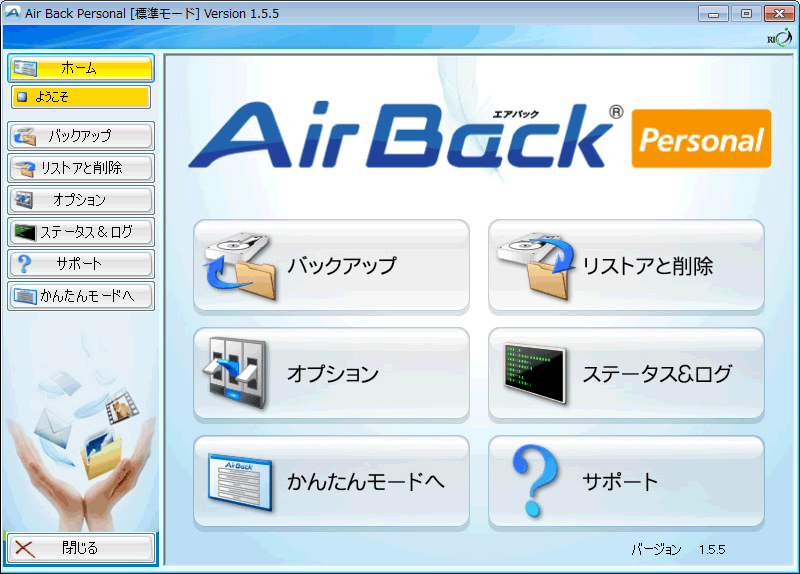

主な機能
Acronis TrueImageのように「ディスク全体をドカンとバックアップ」するのではなく、特定のフォルダを監視し、より細かくファイル削除や上書き対策を行うのに適した常駐型のソフトだ。
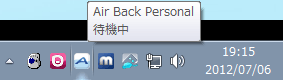
インストール後はスタートアップ登録されタスクバーにステータスアイコンが出る。ユーザー側は特に操作などをしなくても設定したバックアップ動作をしてくれるのだ。
メインとなるリアルタイム監視方式の他に日付や時間を指定したスケジュールバックアップ、PCのシャットダウン時にバックアップを行う設定がある。更新頻度の少ないデータ類ならスケジュール、多いデータ類ならリアルタイムが良いだろう。 シャットダウンモードはストレージ速度にもよるが、シャットダウン時間が延びてしまうので再起動を繰り返す自作PCユーザーには不向き。どちらかといえば業務向けだろう。
バックアップでは「世代管理」が行える。さっきからこの単語をガンガン出しているが、要は上書き保存されたデータの旧データを残しておけるというもの。
必要容量はその分増えてしまうが、上書き対策としては最も確実な方法だ。 AirBackでは最大99世代(!)の世代管理を行える上に、1日辺りの世代更新を1回に限定する設定がある。 Windows7のシャドウコピーでもある程度の上書き対策は可能だが、より細かく設定をして確実にバックアップできるのだ。
また、ファイルの削除に関しても同時削除の他に「バックアップ元で削除されても消さない」「バックアップ元で削除された後時間が経ってから削除」という動作を選択できる。
他にもバックアップ先データのアイコンやファイル名を偽装(?)する機能なんてのもある。なるほど私向き…いや堂々とアレな画像を作って保存しているから今更か。その他設定項目も、多すぎず少なすぎずでちょうどいい印象だ。

実使用・設定
それでは実際に設定してみよう。
まずはバックアップ先の指定を行う。基本的にはドライブ直下のディレクトリを指定してしまってOKだ。指定した場所に[RI]というフォルダが出来て、そこにバックアップファイルが作られていく。
[ここで指定したフォルダ・ドライブ]/RI/[バックアップ元のユーザー名]/LD/[世代No(?)]/[元フォルダの頭文字]/以下元フォルダのデータ

バックアップデータの階層深くなってしまうが、AirBackのソフト上から見た場合はすぐにリストアできるので問題ない。
逆に言えば階層が深くとも「実データ」がそのまま存在するので、バックサップ先ドライブを別PCに接続した場合でもデータのサルベージが可能。 但し圧縮化・暗号化した場合はAirBackのインストールされたPCが必須となる。
バックアップ元は標準の場合Windowsのライブラリやデスクトップを指定できるようになっているが、当然任意のフォルダを指定することができる。DD51とかよくわからない名前のフォルダが今回バックアップしたいフォルダなので指定する。サブフォルダも同時にバックアップ対象にできるし、逆に除外フォルダの指定もできる。
実際に使ってみると、例えリアルタイム監視でもCPU負荷は低く、バックアップ動作中でも1%とか2%のレベルだ。圧縮設定や暗号化設定をした場合は増えるだろうが、それでもCore2Duoクラスの性能があれば通常動作に影響が出る可能性は無さそうだ。
但しメモリの消費量が64bitOSでリアルタイムバックアップ中で150MBと若干多め。とはいいつつGoogle Chromeとか考えたら大したこと無いし、最近のPCならまず性能面で気にする必要はないだろう。 初回のみ指定フォルダのデータを全てコピーするので長時間コピー動作が行われるが、それさえ終われば後は更新されたファイルのみがコピーされるので動作は最低限となる。
但し監視のためかリアルタイムバックアップだとバックアップ先へのアクセスも多い。特にアクセス速度の劣るNASだと常時アクセスランプがついているような状態になってしまうので省電力機能が働かなくなる恐れもある。
このように判り易い動作ログが残るので何か異常があった時も確認は容易だ。特に大事なデータを扱う時はログも見ておくとより安心だろう。

常駐型としては判りやすさと設定自由度のバランスがよく、動作を意識させない軽量さをもったソフトとして完成度は高い。しかし細かい不満点ももちろんある訳で、最後にメリットとデメリットを箇条書きにしてまとめてみよう。
メリット
- 元々日本製のソフトなので日本語が判り易く、マニュアルもしっかりしている。
- .動作が軽く、ストレージ速度に依存できるレベルの高速バックアップ。
- .初回設定さえすませればほぼメンテナンスフリー。
- 世代管理が優秀(先述)。
- Windows7 64bitに正式対応しUAC関連の動作不都合も無い。
- 暗号化・圧縮を行わなければソフトに依存せずデータサルベージOK。
- Windows上から認識できるフォルダの殆どをバックアップ先にできる。
- ユーザー登録をすれば電話等でサポートが受けられる。
特にWindows上から認識できるフォルダならNAS等でもOKというのはなかなか嬉しい。ソフト無しのデータサルベージも可能なのも安心感という意味で好ポイントだ。 日本語が~「わざわざ書く事?」と思われるかもしれないが、ローカライズが不十分な海外ソフト何かはヘタすると意味不明な日本語のせいで英語のが判り易かったりするソフトがあるくらいなのだ。他人のパソコンをセットアップする事もある立場なので誰でも判り易い日本語マニュアルというのは大きなメリットだ。
デメリット・改善要望点
- バックアップ元に「パーティーション全体」を指定できない(Dドライブ丸ごとなど)
- OS起動時毎回ロゴがドンと出るがそれはオンオフできない。
- NAS等低速なドライブがバックアップ先の場合ソフト自体のレスポンスも悪くなり、リアルタイムバックアップも常時稼動状態になる場合がある。
- 標準モードでもウィザード形式に近いインターフェイスなので、設定を一つ変えるだけでも全ての設定を順々に確認していかなければならない部分がある。
- バックアップ先の構造が深くなるのでそれ自体を閲覧するには向かない。
- PogoPlugの場合起動時に毎回エラーが出る。
せっかく優秀なのにパーティーション全体等を指定できないのは惜しい。確かにリアルタイム監視ソフトでドライブ丸ごと監視するのは稀かもしれないが、このパーティーションは全部データ用!とわけている場合は直下のフォルダを1個1個指定することになる。
起動時のソフトロゴはせっかく「意識せず」動作するソフトなのでオンオフ設定が欲しいところ。

結構、でかい。
そして6。これは特殊環境なので仕方ないのだがPogoPlugのドライブとは相性が悪く毎回「バックアップ先ドライブが見つかりません」のエラーダイアログが出てしまう。
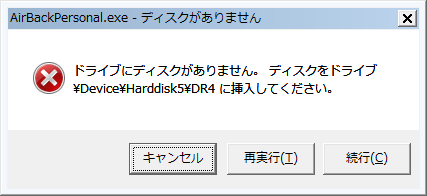
もちろんドライブ認識後にはそのまま動作するのだが、毎回エラーダイアログを閉じるその「1操作」が惜しいのだ。 起動時のソフトロゴもそうだが、エラー通知機能のオンオフ設定を追加してもらえると、特殊環境での動作でも自由がきくのではないだろうか。
どちらにせよPogoPlugの場合リアルタイムバックアップ動作を行うには速度が不足気味なので3時間程度のブランクを開けたスケジュールバックアップ設定にしている。
また明確なメリット・デメリットではないのだが、パッケージ版実売価格は7000円程度。こればっかりは「このソフトがどれだけ必要か」によって安いとも高いともとれる。

まとめ&活用法
常駐型リアルタイムバックアップソフトとして見れば完成度は高く軽量だ。特に頻繁にデータを更新する事務・クリエイティブ作業でのバックアップでは威力を発揮する。クリエイティブ用途で代わりの効かないデータを何度も更新・上書きを行うユーザーなら初期設定以降意識せずに動作してくれる事もありピッタリだ。 設定が簡単なのでPCに詳しくないユーザーでも導入ハードルは低い。
特に集中して何かを作る場合人は完成するまで一つのデータを延々更新して最後の最後に間違ってレイヤー統合したデータにしちゃって修正きかなくなってうぼあああああああとか、締め切り間際にHDDクラッシュしてぎゃあああああとか…失礼、取り乱してしまいました。
一方既に更新される予定の無いアーカイブ的なデータでは、わざわざこの常駐型を走らせる必要が無いので他のソフト…いやWindows7標準の機能でも十分になってしまう。 一度撮ったら更新しない写真データや映像データを家庭内共有のNASに定期的に流し込むという用途にはあまり向かない。

やはりこのソフトの機能を生かせる利用方法は、PCにもう1台「世代管理バックアップ専用」のHDDを増設して、作業用データの入っているフォルダのみを指定し、バックアップ先HDDの容量が許す限り世代を増やしてリアルタイムバックアップを行うという運用だろう。
追加HDDとこのソフトを組み合わせればパソコンを安心して使える「道具」として完成度を確実に上げてくれる。是非PCで作品制作を行っていたり、SOHO用途にオススメしたい使い方だ。
いざ設定と活用法が決まってしまえば謳い文句通り「意識しないで」動作してくれるし、Pogoplug関連を除けば動作不安定も無い。バックアップソフトに必要な「安心感」「機能」「動作速度」をバランスよく実現しているソフトと言えるだろう。
最後になりましたが レビューの機会を頂いた関係各社様、Zigsow運営局様、そして長いレビューを最後までご覧頂いきました皆様にお礼申し上げます。ありがとうございました。
【2012/10/07 追記】
レビュー内では最終的にNAS(PogoPlug)へのスケジュールバックアップを行っていたのだが、その後何度か上書きやデータ巻き戻しの際助けられた一方、PogoPlugの遅さが目立ったので9月頭にこのAirBackの為だけに内蔵HDDを1台追加した。
要はまとめ編で想定した構成そのままだ。あわせて更新頻度の高い作業用フォルダはリアルタイムバックアップへ変更し、世代数も増やした。まさにこの構成だとAir Backの本領発揮で、予想通り全く動いている事を意識させない世代バックアップが可能だ。
また物理的に別のドライブなのでリアルタイム監視しているフォルダ内のデータなら常にミラーリングしているのと同じなのでHDD故障への対策にもなる。
パソコンで「何かを作る」ユーザーにはやはり非常に心強いソフトだ。
でも何故かPogoplugのエラーは相変わらず出る。AirBack側の設定からは一切外したのにだ。恐らく起動時にバックアップ対象の有無に関わらず、全てのドライブの状態をチェックしているのかもしれない。
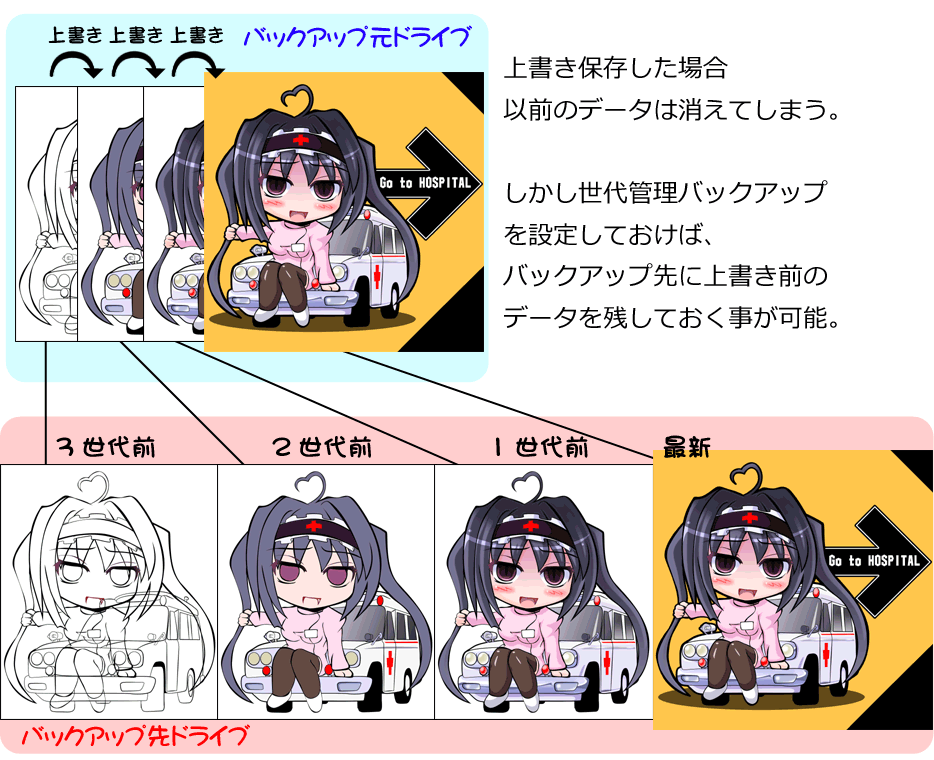

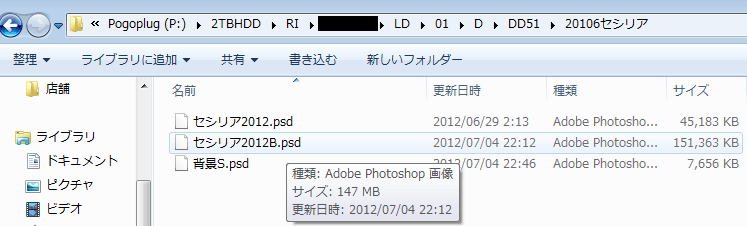

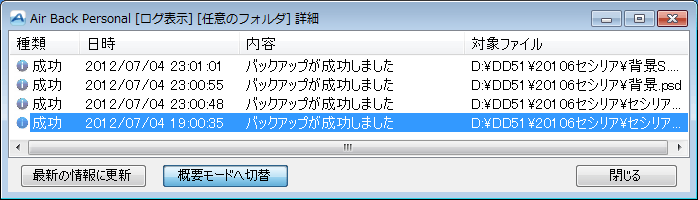

harmankardonさん
2012/07/06
この手のバックアップソフトは,用途次第なので,レビュー評価が難しいですね.
このソフトは,わかりやすくできているようです.
その分,慣れている人だと,他の手段のほうが便利に感じるかもしれません.
下小川さん
2012/07/06
但しそういう用途にPCを使わない人にとっては色々代用手段があるのも事実なんで「どんな事が出来るソフトか」を重点的に書いてみました。